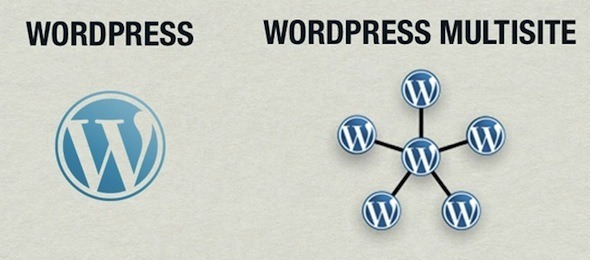
Πριν ξεκινήσω αυτό το άρθρο θα ήθελα να ευχαριστήσω για την πολύτιμη βοήθεια του στο 2 Βήμα τον George Alexioy
Μετά από την εμφάνιση μιας νέας ανάγκης για δημιουργία ιστοσελίδας με MultiSite η οποία όμως θα πρέπει να έχει Sub Domains και μετά από αρκετή αναζήτηση έκανα όλη την διαδικασία την οποία και σας δίνω, διότι η γνώση πρέπει να μοιράζεται.
Από προεπιλογή φυσικά το WordPress δεν έχει το MultiSite ενεργοποιημένο. Κατά την διαδικασία της ενεργοποίησης θα πρέπει να διαλέξουμε αν η εγκατάσταση μας θα έχει Sub Directories ή Sub Domains.
Ποια είναι όμως η διαφορά ανάμεσα στα SubDirectories και τα SubDomains;
- Sub Domains : Τα sites έχουν την μορφή https://subdomain.domain.gr
- Sub Directories: Τα sites έχουν την μορφή https://www.domain.gr/SubDirectory
Βήμα Πρώτο (Ενεργοποίηση Δικτύου)
Θα πρέπει να επεξεργαστείτε το αρχείο wp-config.php που βρίσκεται στον κεντρικό κατάλογο της εγκατάστασης του WordPress και να μεταβείτε πριν από το σημείο που γράφει :
//* That's all, stop editing! Happy blogging. *
Εκεί θα προσθέσετε τις γραμμές :
/* Ενεργοποίηση Δικτύου */
define('WP_ALLOW_MULTISITE', true);
Σαν αποτέλεσμα θα πρέπει να έχετε το :
/* Ενεργοποίηση Δικτύου */
define('WP_ALLOW_MULTISITE', true);
//* That's all, stop editing! Happy blogging. *
Απενεργοποιήστε όλα τα πρόσθετα στην εγκατάσταση σας και στην σελίδα διαχείρισης επιλέξτε Εργαλεία -> Ρύθμιση Δικτύου. Θα σας εμφανιστεί η παρακάτω εικόνα .
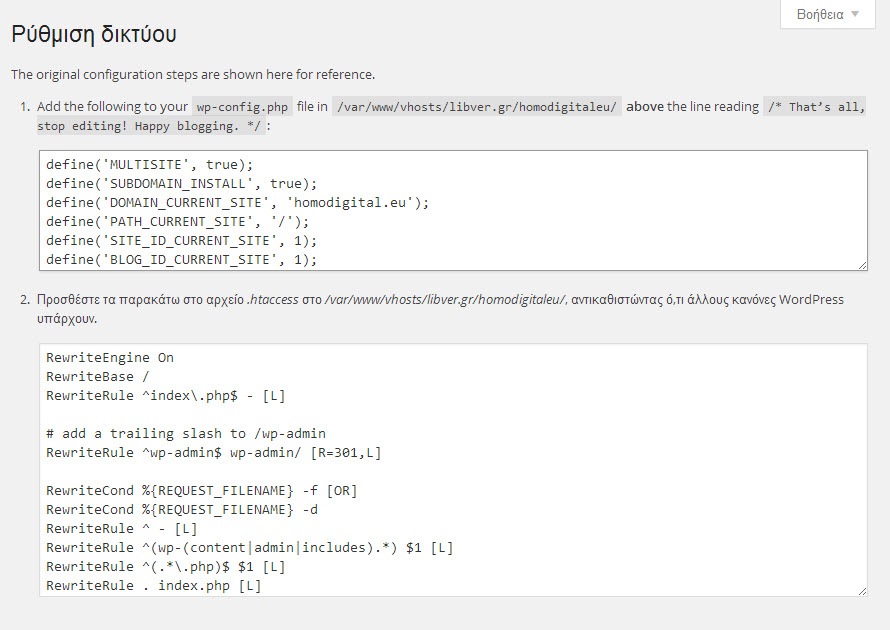
Θα πρέπει να προσθέσετε στο wp-config.php
define('MULTISITE', true);
define('SUBDOMAIN_INSTALL', true);
define('DOMAIN_CURRENT_SITE', 'homodigital.eu');
define('PATH_CURRENT_SITE', '/');
define('SITE_ID_CURRENT_SITE', 1);
define('BLOG_ID_CURRENT_SITE', 1);
το τελικό αποτέλεσμα πρέπει να είναι
/* Ενεργοποίηση Δικτύου */
define('WP_ALLOW_MULTISITE', true);
define('MULTISITE', true);
define('SUBDOMAIN_INSTALL', true);
define('DOMAIN_CURRENT_SITE', 'homodigital.eu');
define('PATH_CURRENT_SITE', '/');
define('SITE_ID_CURRENT_SITE', 1);
define('BLOG_ID_CURRENT_SITE', 1);
/* That's all, stop editing! Happy blogging. */
και στο .htaccess
RewriteEngine On
RewriteBase /
RewriteRule ^index\.php$ - [L]
# add a trailing slash to /wp-admin
RewriteRule ^wp-admin$ wp-admin/ [R=301,L]
RewriteCond %{REQUEST_FILENAME} -f [OR]
RewriteCond %{REQUEST_FILENAME} -d
RewriteRule ^ - [L]
RewriteRule ^(wp-(content|admin|includes).*) $1 [L]
RewriteRule ^(.*\.php)$ $1 [L]
RewriteRule . index.php [L]
Μόλις ολοκληρώσετε τα βήματα αυτά, το δίκτυό σας θα είναι εγκατεστημένο και ενεργοποιημένο. Θα πρέπει να συνδεθείτε εκ νέου. Όμως πριν το κάνετε αυτό πάτε στο 2ο βήμα.
Βήμα 2ο (Ρυθμίσεις PLESK για Sub Domains)
Στην περίπτωση που θέλετε το δίκτυο σας να έχει υποκαταλόγους παραλείψτε αυτό το βήμα
Αφού το δίκτυο είναι έτοιμο θα διαπιστώσετε πως εάν δημιουργήσετε ένα νέο site με Sub Domain δεν θα εμφανίζεται και θα σας εμφανίσει το παρακάτω μήνυμα στην διαχείριση του δικτύου.

Έτσι λοιπόν σε αυτό το σημείο θα πρέπει να μπείτε στην σελίδα διαχείρισης του πακέτου shared hosting ( και όχι μόνο) που έχετε για να κάνετε κάποιες ρυθμίσεις που αφορούν ΜΟΝΟ το δίκτο με SUBDOMAINS. Στην περίπτωση μας έχουμε PLESK. θα πρέπει λοιπόν να κάνουμε :
- Μια εγγραφή CNAME στο domain Name ως *.homodigital.com που θα δείχνει στο homodigital.com
- Να δημιουργήσουμε ένα subdomain στο domain name μας με όνομα ένα αστερίσκο το οποίο θα δείχνει στον ίδιο φάκελο που είναι και το domain name
Επιλέγουμε λοιπόν την επιλογή Websites & Domains -> DNS Settings στο PLESK
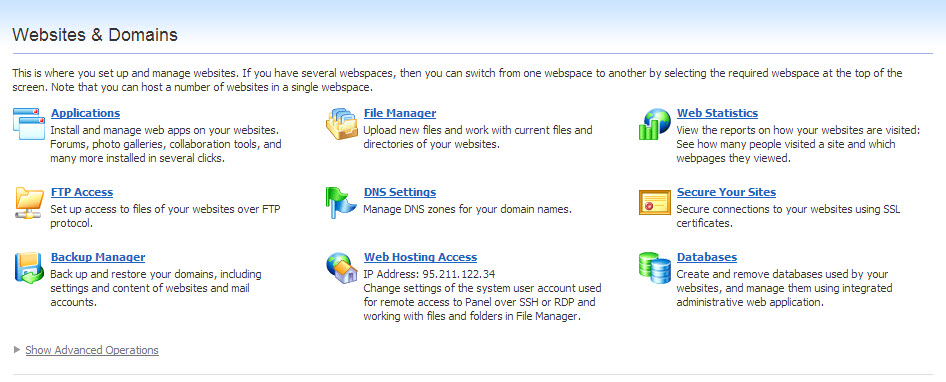
Επιλέγουμε την επιλογή Add Record
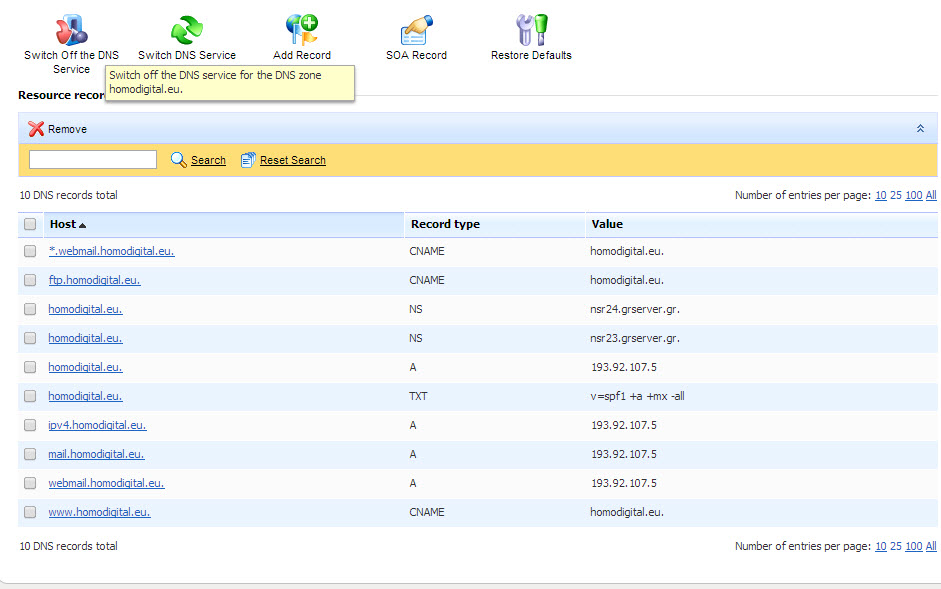
- Σαν Record type επιλέγουμε : CNAME
- Domain name : *.homodigital.eu
- Canonical site : homodigital.eu
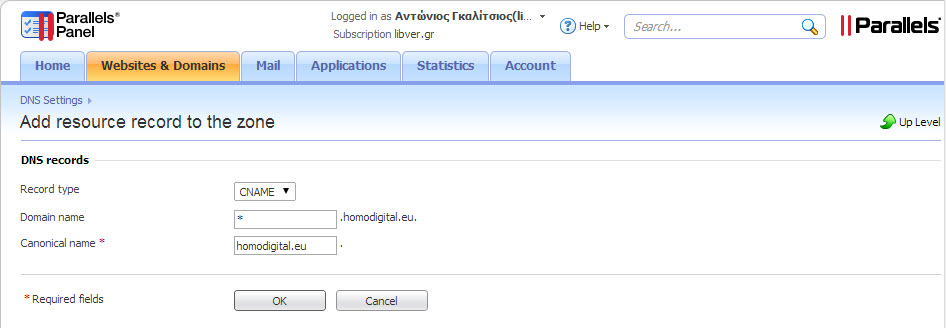
Πατάμε ΟΚ και το κουμπί UPDATE για να ενημερώσουμε για τις αλλαγές

Για την δημιουργία του subdomain από την επιλογή Websites & Domains επιλέγουμε την επιλογή Add New Subdomain και κάνουμε ένα subdomain του οποίου ο φάκελος θα είναι ίδιος με το γονικό domain.
![]()
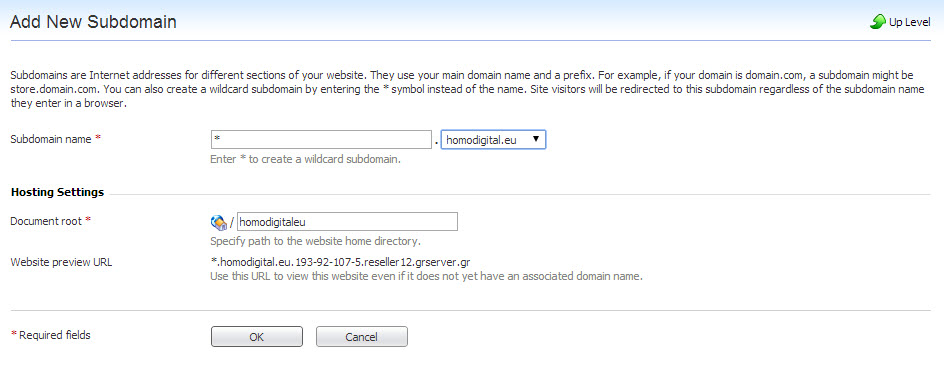
Βήμα Τρίτο ( Τελικές Ρυθμίσεις Δικτύου)
Αφού γίνουν όλα αυτά το δίκτυο μας είναι έτοιμο. Με το που θα συνδεθείτε και θα πάτε στις ρυθμίσεις δικτύου θα σας ζητηθεί να ορίσετε αν το δίκτυο σας θα είναι με υποτομείς ή υποκαταλόγους.
Στην περίπτωση μας θα πρέπει να επιλέξετε υποτομείς. Εάν θέλετε υποκαταλόγους θα πρέπει να ακυρώσετε ή να αγνοήσετε όλα τα βήματα που αφορούν το PLESK
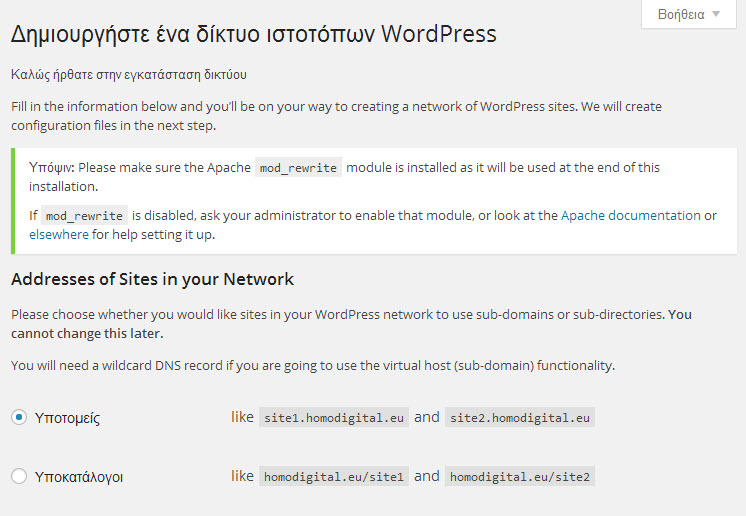
Τελευταία στοιχεία είναι αυτά που αφορούν το δίκτυο όπως ο Τίτλος του και φυσικά Η ηλεκτρονική Διεύθυνση του Διαχειριστή.
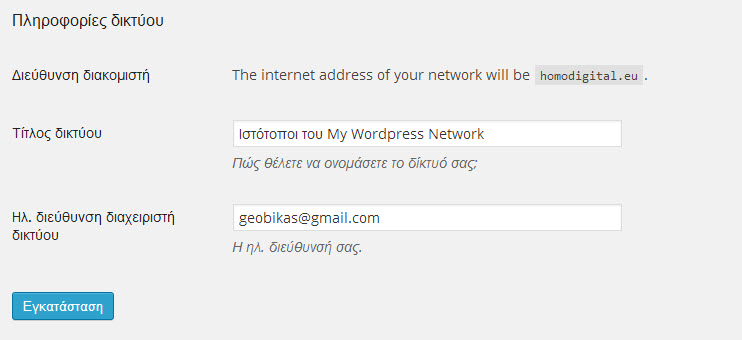
Ενώ η ενεργοποίηση με υποκαταλόγους είναι απλή όπως διαπιστώσατε η περίπτωση των υποτομέων δεν είναι και ότι ευκολότερο. Μπορείτε να στείλετε τα σχόλια σας στο άρθρο για συζήτηση γύρω από το θέμα. Θα ακολουθήσουν και άλλα άρθρα που αφορούν την δυνατότητα δικτύου του WordPress.

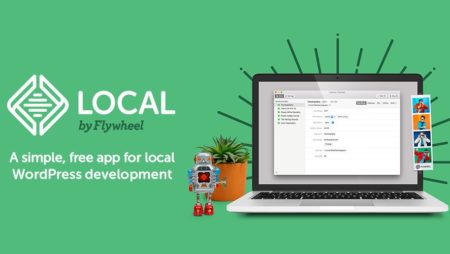
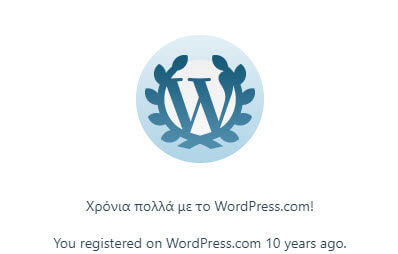
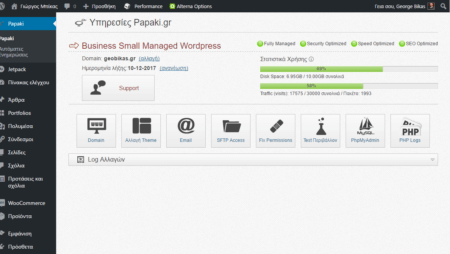
2 Response Comments
Πολύ χρήσιμο post για την δημιουργία για δημιουργία ιστοσελίδας με MultiSite. Είναι κάτι που όποιος θέλει να δημιουργήσει ένα πολυγλωσσικό site στο WordPress θα το αντιμετωπίσει οπότε οι αναλυτικές οδηγίες που παρέχονται στο άρθρο είναι πολύτιμες.